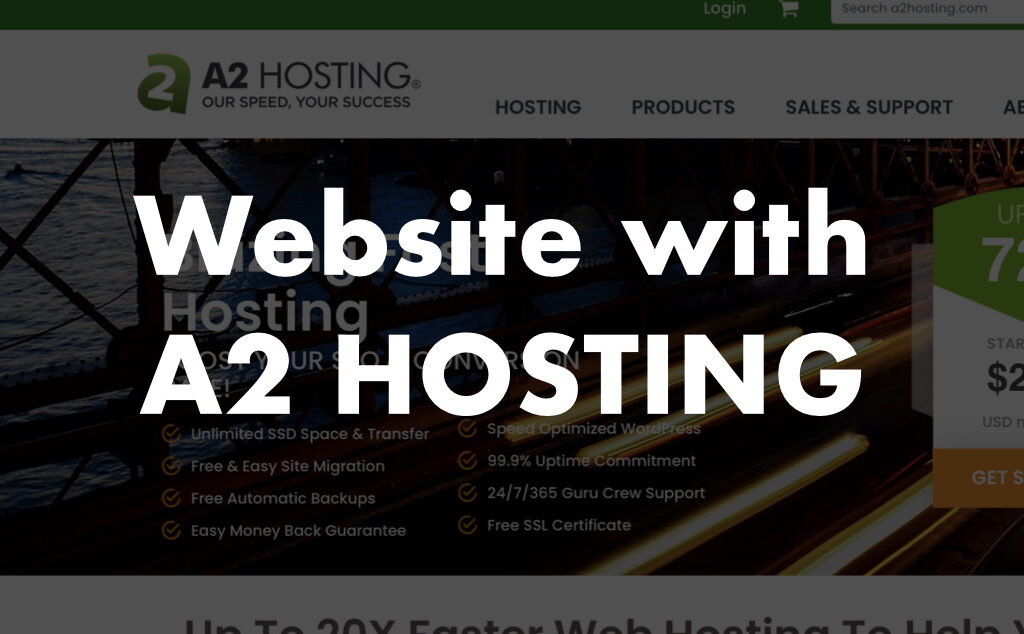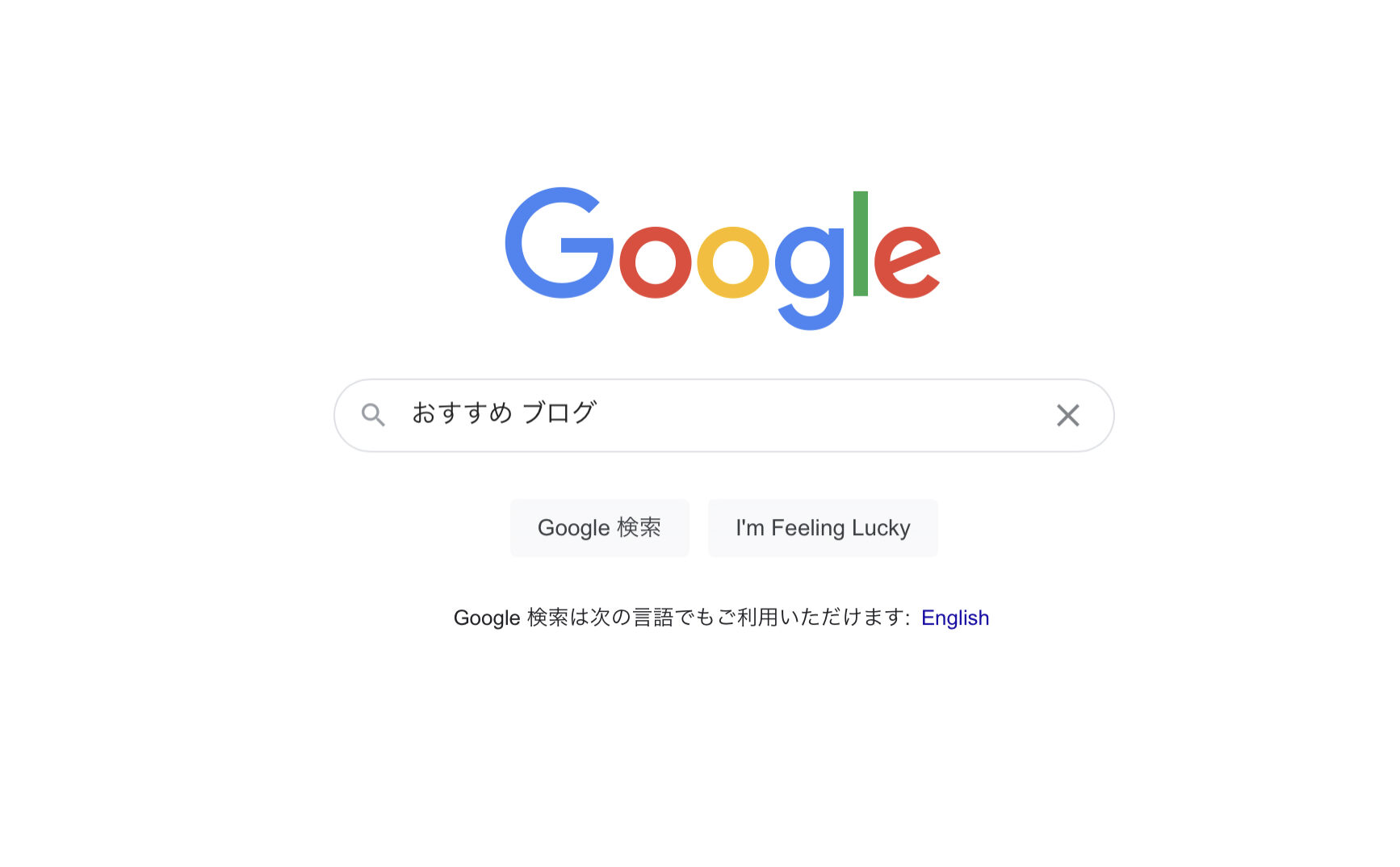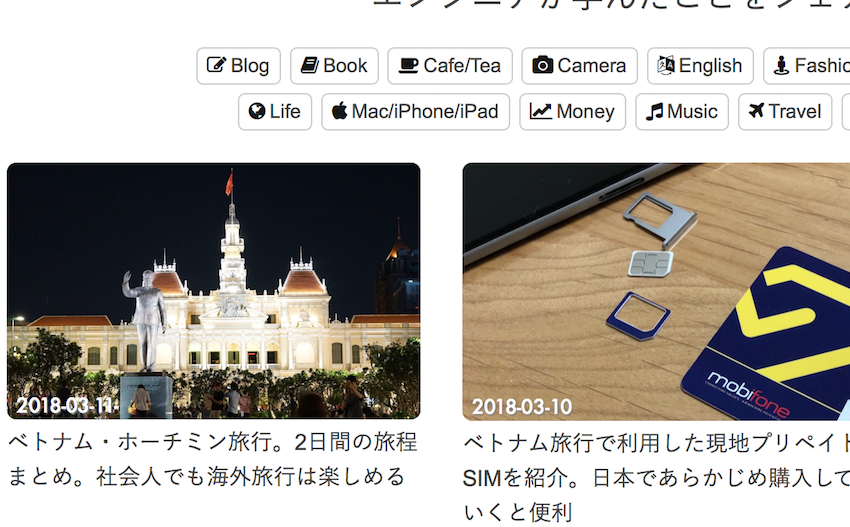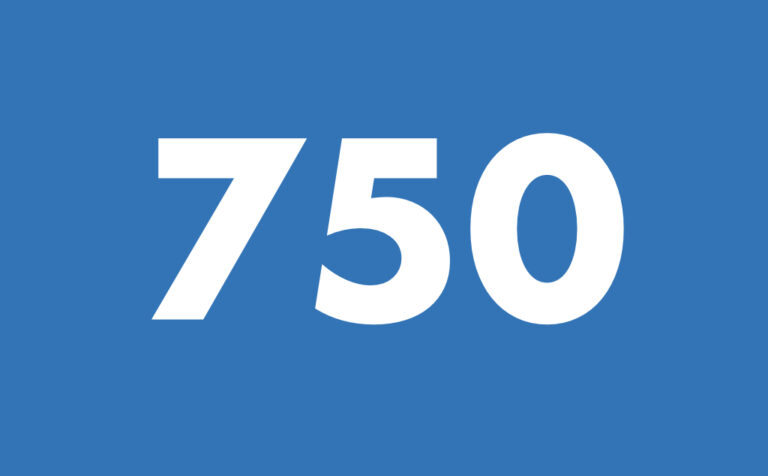英語で作成するブログを運営したい。
これは、ずっとやりたいことリストに記載していたこと。実は英語のウェブサイトを持っていないわけではないのだけど、作って放置していた。なぜか思い入れが強くならなかった。
あらためて、全て一新しよう、そう決めて取り掛かった。
今回のミッションは以下の通り。
- 海外のServerで、海外のサービスを使い立ち上げる
- WordPressで英語を言語としたウェブサイトを作る
Xserver等、既存で使っているサービスは使用せず完全に違うベースで作ろうと思った。日本がダメになってもこっちは残る、そんなイメージで一切既存ブログと切り離すことにした。
完全な海外仕様としてWordPressのサイトを立ち上げたので、備忘録としてメモを残しておく。
選んだhosting serverはA2 Hosting
日本ではXserverが主流。僕のこのサイトもXserverにお世話になっている。実はロリポップさんにはもっと昔からお世話になっていて、そちらはそのうち畳もうと思っている。。
海外のサーバーを探すと選択肢がたくさんあるが、メジャーなところが間違いないと思い、以下を調べた。
- Bluehost
- SiteGround
- A2 hosting
- Kinsta
Bluehostは1番ポピュラーだが、僕の欲しいドメインの取り扱いがなかったり、安いもののクオリティは他社と比較すると優位性がないらしいので諦めた。でも人気な理由はあるはずで、間違いない選択肢ではあるらしい。
SiteGroundもメジャーどころで、登録するつもりで進めたものの日本在住だと登録できないっぽくて途中で挫折。あるところから先に進めなかった。。VPNで海外からって方法を取ったらどうなるかなと思ったけど、もしそれが原因と解決策だとしても、アクセスする度にそれをやるのは現実的じゃない。
Kinstaは良さそうだけどコスト高すぎるので選択せず。
で、最終的にA2 Hostingとなった。消去法で決まったように見えるが、改めて調べてみると悪くない。パフォーマンス、コスト、バランスの取れたhosting server。
A2 Hosting開設で行ったこと
まずはA2 Hostingにアクセス。
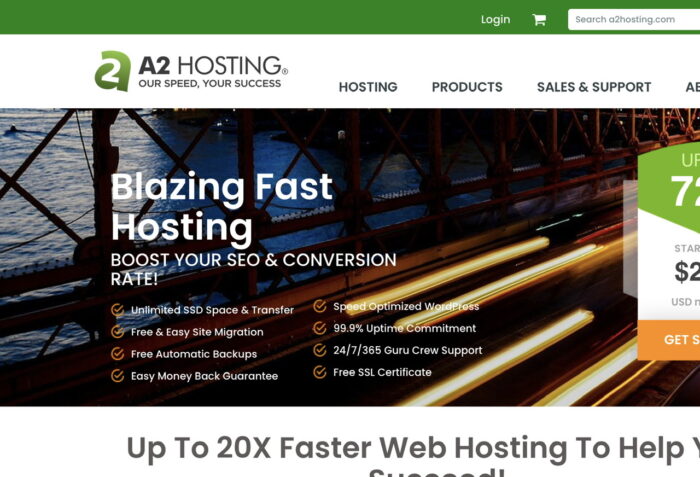
ここでプランを選ぶ。
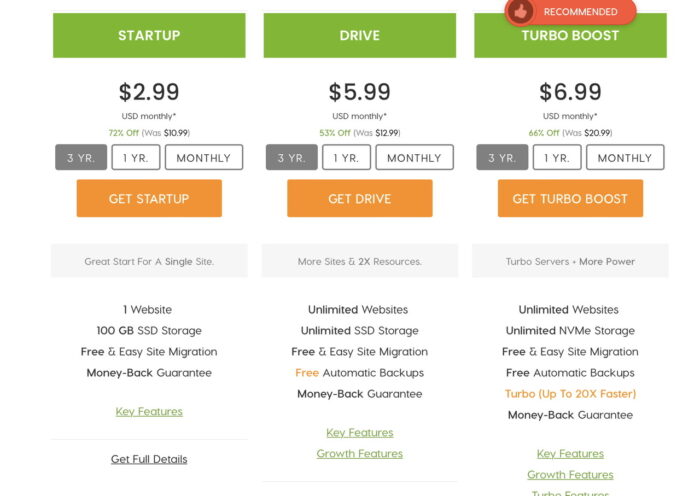
RECOMMENDEDとあるが、確かにバランスの取れたプランであるTURBO BOOSTを選択。
続いてドメインをどうするか聞かれる。
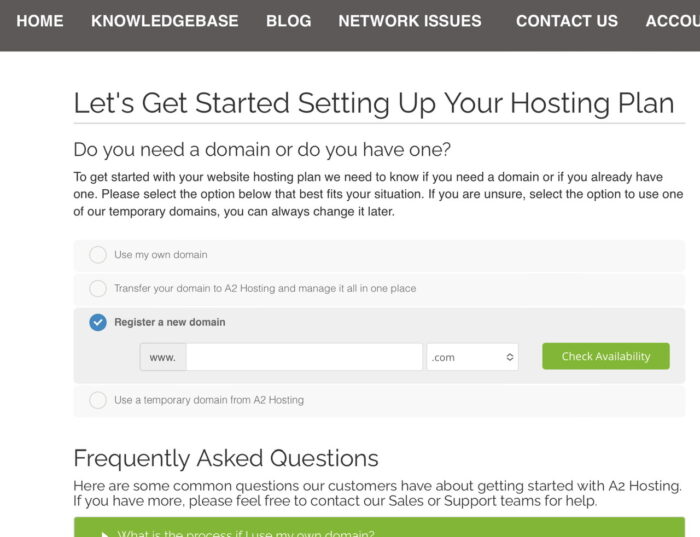
新しいドメイン登録も行うので、Register a new domainを選択。
ここで色々試してみて、希望のアドレスに空きがあるかどうかチェックできる。
次のステップで少し苦戦。アップグレード選択等の項が出てくる。
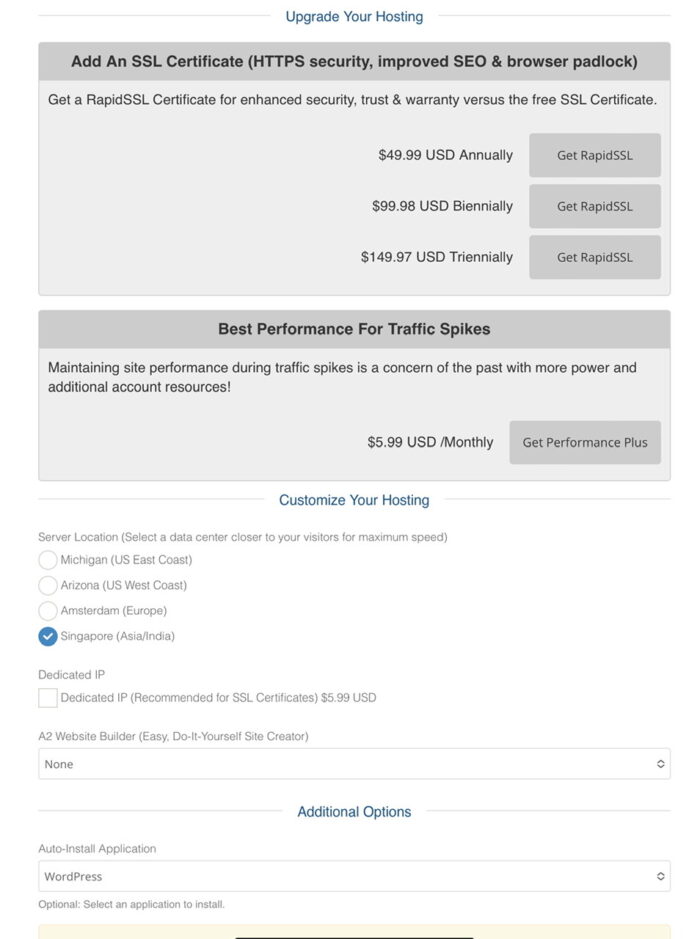
RapidSSL?となったけど、FreeSSLはついてくるということなのでとりあえずアップグレードは選定せず。
Server Locationも選ぶことが可能。どこからアクセスが多くなるかわからないので、とりあえずアジア圏のSingapore/asiaを選んだ。基本的には地理的に近い方が速くなる?らしい。。
Dedicated IPについては、SNI technologyであれば不要とのことで、選択しなかった。
Auto-install applicationはWordpressを選択。ここでpaswordが表示されるのでメモしておいた(結局使わなかった。よく分からん)
その後は支払い。
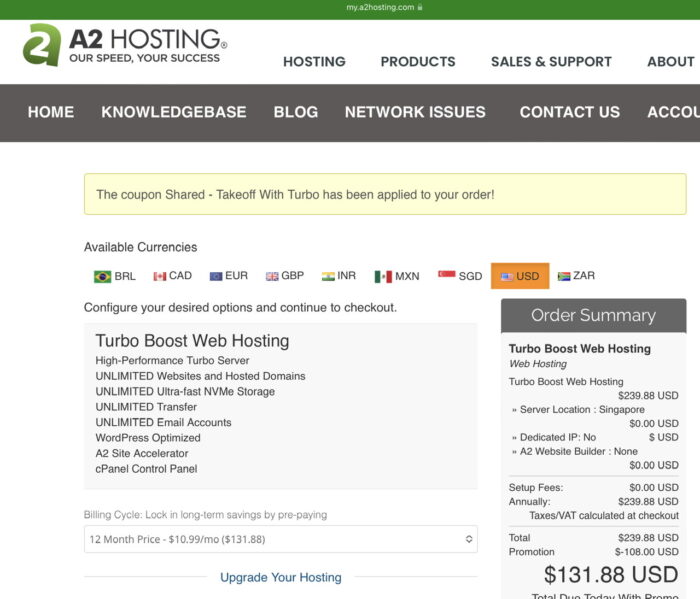
支払い通過は複数あるけどJPYはない。BRLとかZARとかはあるんだけれども、どういう選定なんだろう。。USDを選んだ。
支払い後、追加でセキュリティのオプション等々を聞かれたと記憶している。流れでざーっと流して進めた。
ここまでを深夜に行って、次の手順は翌朝。
各種立上げ
A2 Hostingにログインすると、メールアドレス作りますか、という最初のステップが表示されたので、contact@という形で作成しておいた。
続いてWordPressがインストールされてるかチェック。インストール済だったので、そこにアクセス(cPanel経由で入れた)。
試しに自分のサイトURLをブラウザに打ち込んでアクセスしてみたところ、ウェブサイトが出来上がっていた(もちろんHello Worldがタイトルの1記事のみ存在)。
SSLの設定どうするのかな、と思ったけど、https://…のサイトもできていた。しかしhttp://の方でもアクセスできて「安全じゃありません」とか表示されるので、あとでリダイレクト設定が必要であることを確認。
今回もWordPressテーマは、オリジナルテーマを作る。サーバーに新しいテーマのフォルダを作り、header.phpやsingle.php, functions.php等、あとstyle.cssを追加していく。これはcPanelのFile Managerからアクセス。そこにフォルダ・ファイルを追加し、直接コードをコピーなり書き込むなりしていき、ベースとなるThemeを作成。
.htaccessが見当たらなかったものの、A2 hostingは最初は隠しファイルになっている模様。一旦表示させて編集。
編集したのは、2つ。
- httpへのアクセスをhttpsにリダイレクトするもの。
- もう一つは画像等のキャッシュ期間の設定
とりあえずウェブサイトを立ち上げる最初のステップはひとまずここまで。今後記事を追加していきたい。そこが1番大変だけど。
WordPress側の設定
WordPress上の名前がadminに初期設定されていたので、右上のHi, adminのところから入ってニックネームを変更。
サムネイル画像が150×150とか自動で作られる設定なので、それらをMedium/Large含めて全て0入力して無効化。
他にもやることはたくさんあるが、今後対応していく。
おわりに
X serverとWordPressでこのブログ用にオリジナルテーマを作っていたのもあり、A2 hostingのサービスが全て英語でも特に困ることはなかった。
「あれ、.htaccess見つからないな」といったつまづきをしても、「A2 hosting how to access .htaccess」とかでググればまず該当するQAが見つかる。
逆に日本語で調べても情報は少ない。いきなり海外のサーバーを使おうという人はいないと思うのと、ニーズもないから記事を書く人もいないんだろうなと推測。
英語のウェブサイトを海外のサーバーで運営してみて、何か学ぶものがあったら記事にしていきたいと思う。
<2022.1.4追記>
2022/1/4、昔作成した英語ブログ(ロリポップ)からA2 Hostingへのデータ移行が完了。意外と60記事くらいあって大変だった。。ロリポップさんには13年ほどお世話になったが、この度そちらは畳ませていただくことに。ありがとうございました。